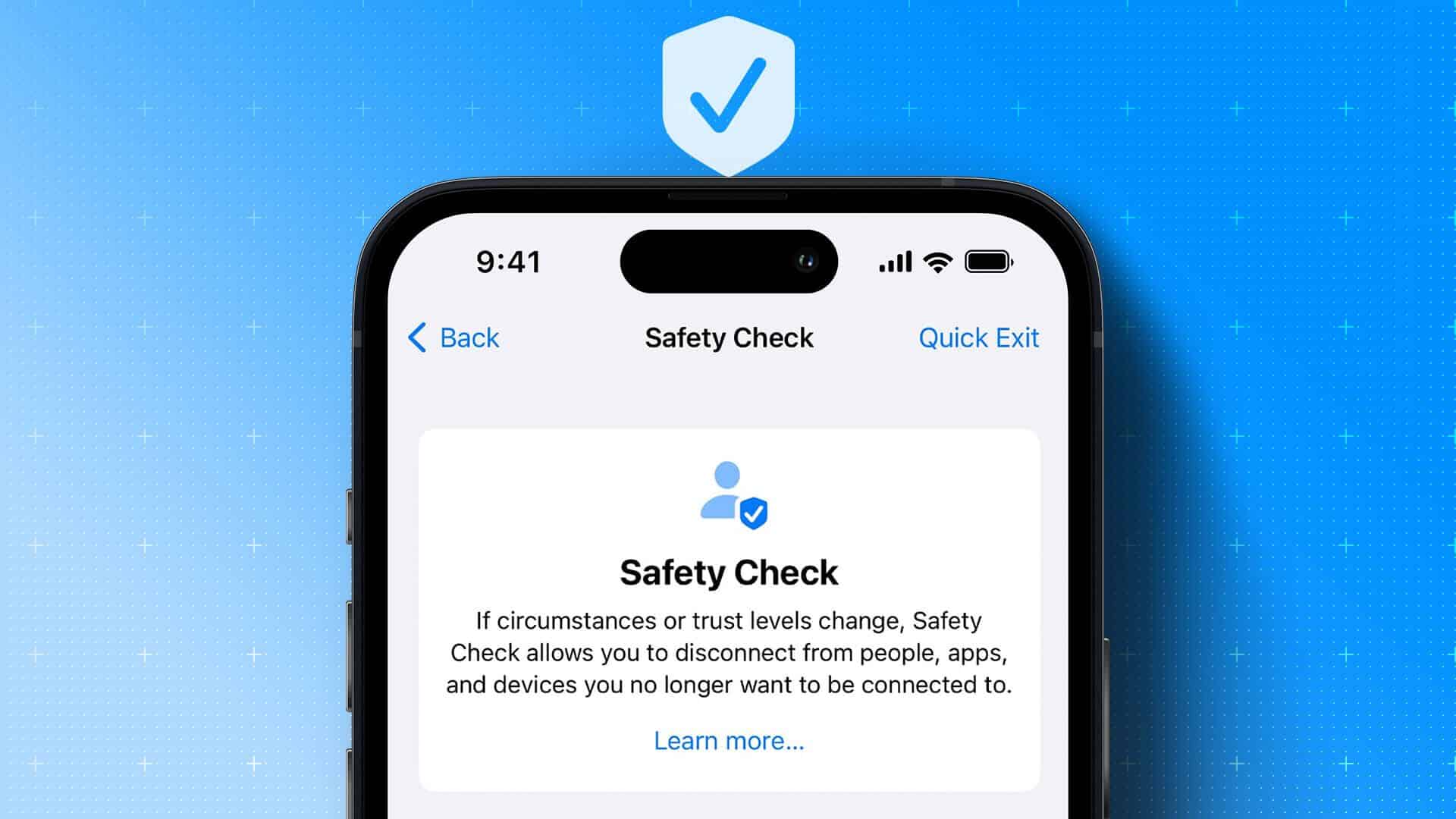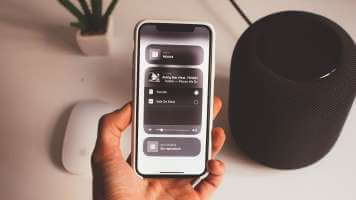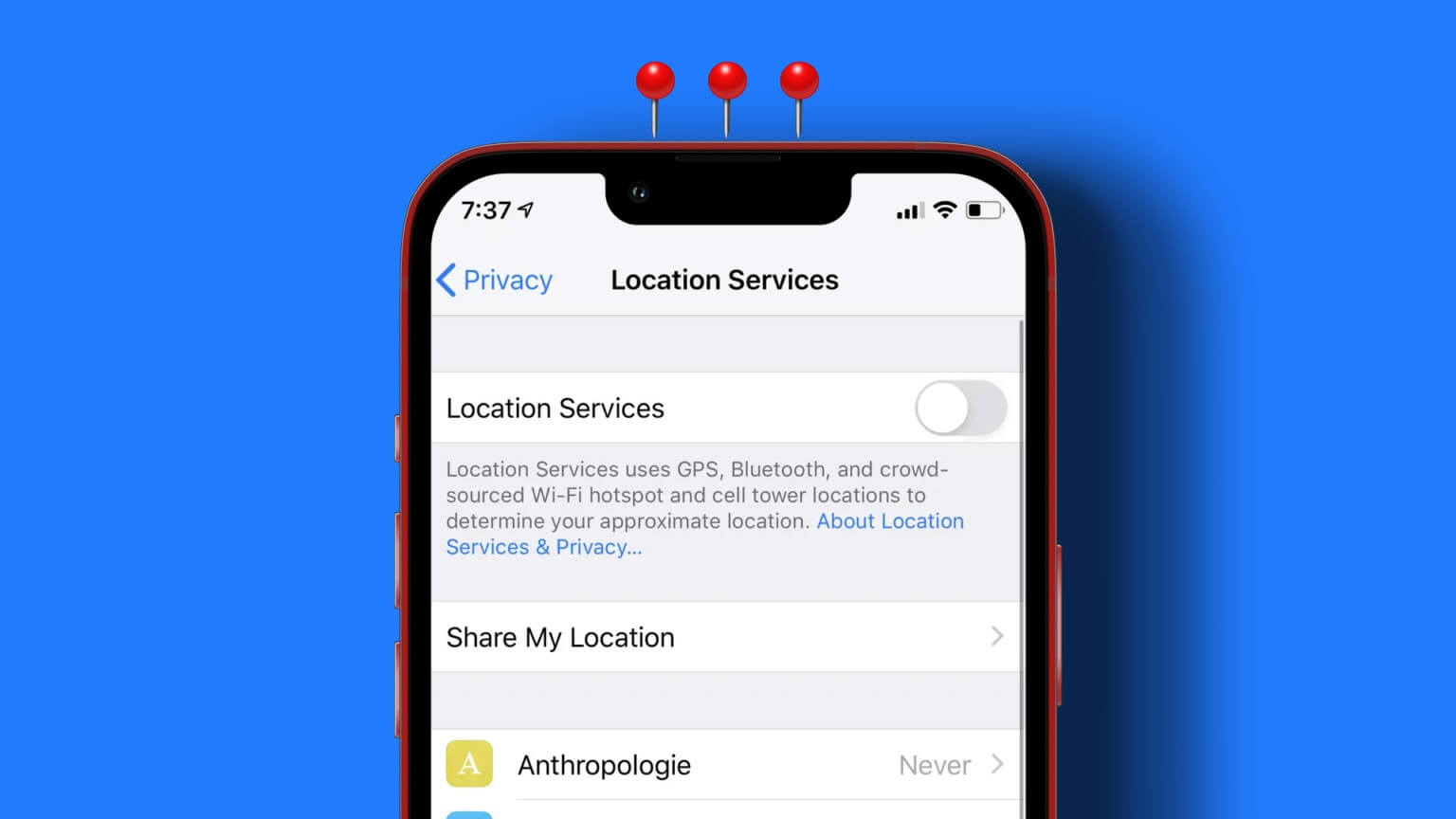Har du nogensinde følt, at din iPhone ikke får nok signal i dit hjem eller på kontoret? Når du prøver at ringe eller sende en sms til nogen, viser din iPhone kun en eller to bjælker, ofte med "Ingen dækning" øverst. Hvis det er tilfældet, så læs videre, hvor vi hjælper dig med at få bedre signal (dækning) på din iPhone.
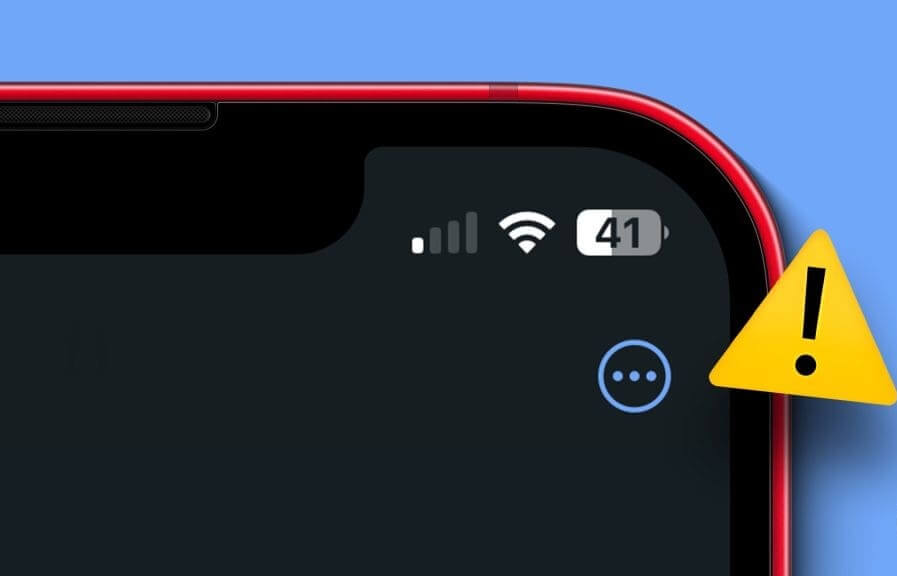
Hvis din iPhone konstant kæmper med at få bedre modtagelse, især når den opererer ved en eller to streger, kan flere faktorer være skyld i det, herunder placering, enhedsforstyrrelser og iPhone-indstillinger. På iPhone måles mobilmodtagelsens styrke i decibel. Før vi dykker ned i løsningerne, lad os først lære, hvordan du tjekker signalstyrken på din iPhone.
Sådan tjekker du signalstyrken på din iPhone
Dårlig modtagelse kan føre til tabte internetforbindelser, mistede opkald og endda Batteriet aflades hurtigere på din iPhoneSå for at se om din iPhone modtager nok signal, har den en skjult app kaldet Field Test, der viser den nøjagtige signalstyrke, din iPhone modtager, i tal. Her er trinnene, du skal følge:
Bemærk: Områder RSRP-værdier Fra “-44dBm til -140dBm” for et godt 4G-netværk og “-80dBm til -100dBm” for et godt 5G-netværk.
Trin 1: Stryg ned fra øverste højre hjørne for at få adgang til Kontrolcenter.
Bemærk: Hvis du bruger en iPhone med en Hjem-knap, skal du stryge opad fra bunden for at få adgang til Kontrolcenter.
Trin 2: Klik på en hvilken som helst Trådløst internet Tilslut og afbryd. Du kan også Sluk Wi-Fi Præcis fra Indstillinger Hvis du kan lide det.
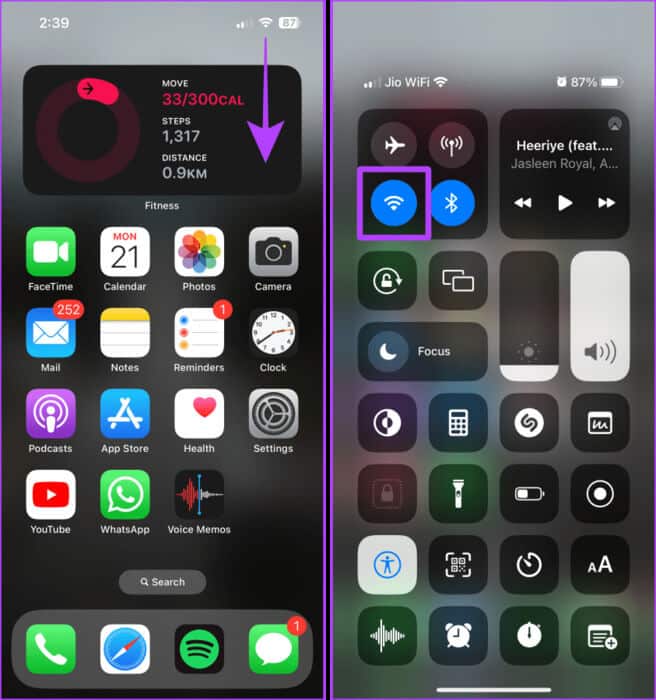
Trin 3: Tænd nu mobil app.
Trin 4: Ring nummeret nedenfor, og tryk derefter på Opkaldsknap.
* 3001 # 12345 # *
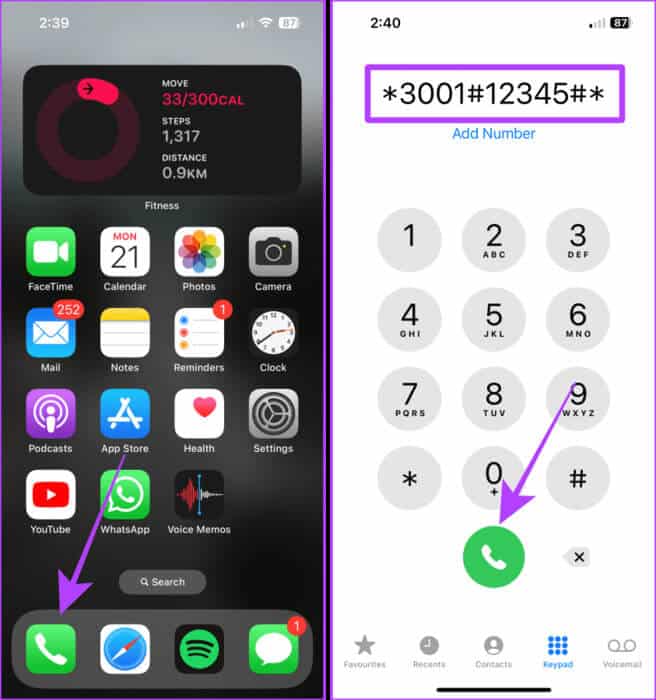
Trin 5: Felttestapplikationen åbnes nu. Tryk på RsrpRsrqSinr.
Se nu på rsrp-værdien. Dette viser, hvor stærkt signalet er på din iPhone.
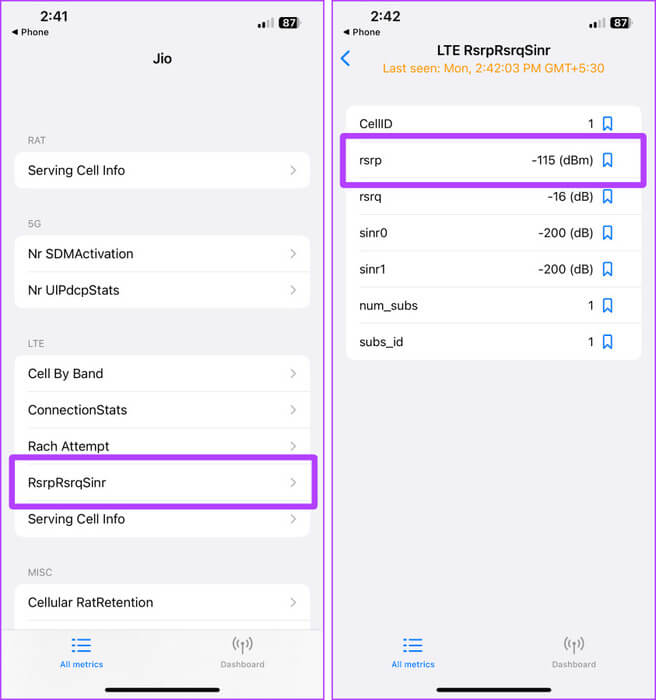
Hvis værdien ikke ligger inden for det anbefalede område, skal du springe til næste afsnit for at forbedre dit iPhone-signal og få bedre service.
9 løsninger til dårlig modtagelse eller ustabilt netværk på iPhone
Vi har ni måder at hjælpe dig med at få bedre service på din iPhone. Lad os starte med den mest grundlæggende og effektive.
1. Tving genstart
kan hjælpe Genstart din iPhone Den kan tvangsoplade din iPhone for at løse mange problemer, herunder dårlig modtagelse. Den giver din iPhone mulighed for at rydde hukommelsen og køle ned i et par øjeblikke. Her er trinnene til at gøre dette på din iPhone:
For iPhone 6s eller tidligere:
tryk og hold Vågeblus/vågn op-knap Hjemmeside på én gang, indtil det dukker op Apple-logoet.
iPhone 7:
tryk og hold Vågeblus til/fra-knap med lydstyrke ned-knap indtil du ser Apple-logoet.
iPhone 8 og nyere:
Trin 1: Klik på Lydstyrke op knap Og befriede ham.
Trin 2: Klik nu på Lydstyrke ned-knap Hurtigt så Befri det.
Trin 3: Tryk og hold sideknappen nede, indtil den vises. Apple-logoet Tilbage på skærmen.

2. Slå flytilstand til og fra
Hvis du ikke vil genstarte din iPhone, kan du overveje at slå Flytilstand til og fra. Det giver din iPhone en hurtig genstart og hjælper med at opdatere dens netværksforbindelse. Lad os se på de trin, du skal følge:
Trin 1: Stryg ned fra højre hjørne af skærmen for at få adgang Kontrolcenter på din iPhone.
Bemærk: Hvis du bruger en iPhone med en Hjem-knap, skal du stryge opad fra bunden for at få adgang til Kontrolcenter.
Trin 2: Klik på Flytilstand Vent et par sekunder for at tænde den. Øjeblikke, Klik derefter igen for at slukke den.
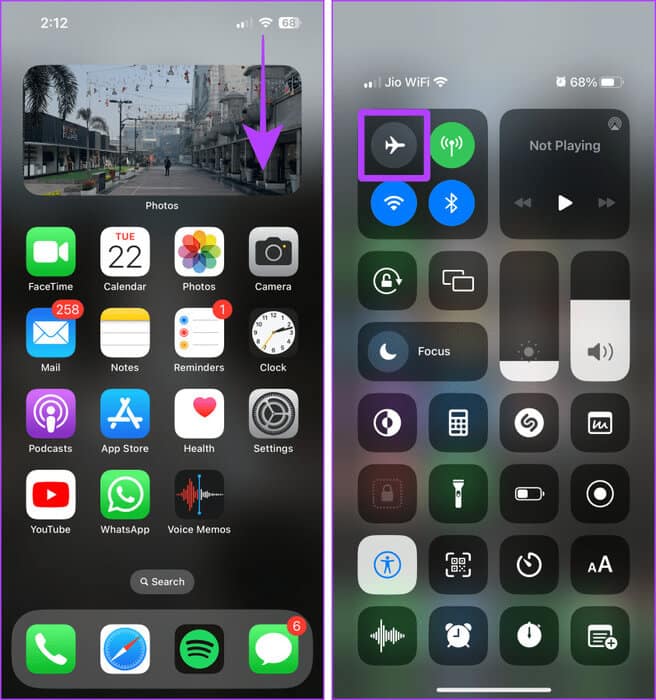
3. Gå til et åbent område eller et andet rum.
Tilstedeværelsen af flere elektriske apparater (såsom mikrobølgeovne, køleskabe, routere osv.) i vores hjem eller kontorer kan forårsage interferens, hvilket resulterer i dårlig modtagelse. I sådanne tilfælde kan du flytte til et åbent område eller et andet rum for at få et bedre signal (service) på din iPhone.
4. Sæt det fysiske SIM-kort i igen.
Et SIM-kort, der er isat løst, kan også forårsage dårlig modtagelse. Prøv at indsætte dit fysiske SIM-kort igen for at sikre et stærkt og bedre signal på din iPhone.
5. Sluk for 5G
5G-bølger har en tendens til at bevæge sig kortere afstande end 4G-bølger, så brugen af 5G på din iPhone Det kan også forårsage et fald i antallet af bjælker på din iPhone. Hvis du slukker for 5G og skifter til 4G, kan du forbedre din iPhones signal. Lad os se på de enkle trin til at gøre det:
Trin 1: Åben Indstillinger på din iPhone og tryk på mobildata.
Trin 2: Klik på SIM-kort hvem vil Ændr dens indstillinger.
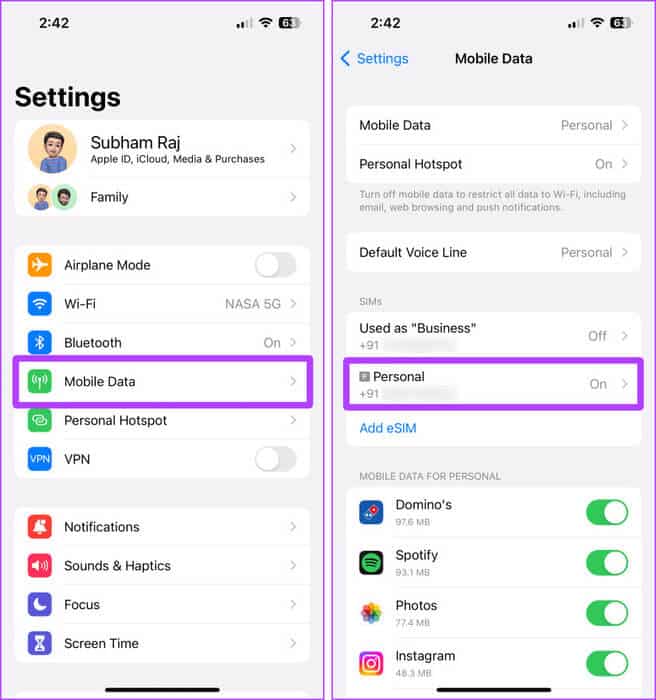
Trin 3: Klik på Stemme og data.
Trin 4: Klik nu på LTE For at skifte til 4G-netværkOg det er det.
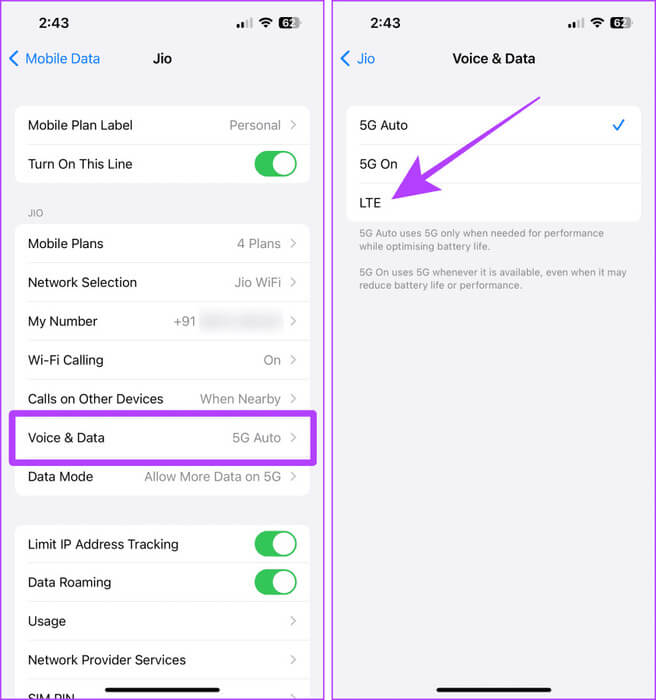
6. Opdater dine mobilnetværksindstillinger
Du kan også prøve at opdatere din iPhones udbyderindstillinger, hvis problemet ligger hos din udbyder. Opdatering af dine udbyderindstillinger kan forbedre din iPhones forbindelse. Selvom de opdateres automatisk, kan du også manuelt søge efter opdateringer. Sådan gør du:
Trin 1: Gå til Indstillinger > Generelt på din iPhone.
Trin 2: Klik på omkring.
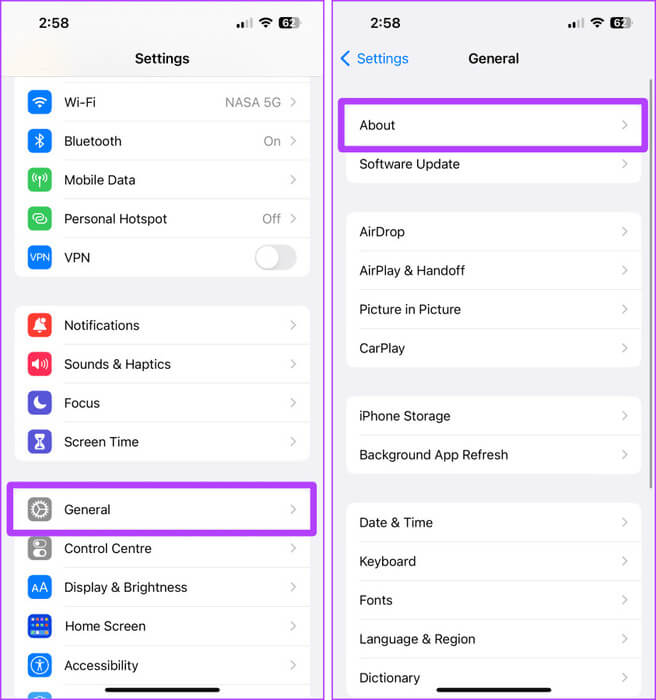
Trin 3: Hvis betalt Opdatering Af teleselskabet, og det var afventende, det burde give dig en pop op-meddelelse her på siden "Rundt om". Tryk på opdatering, og det er det.
Bemærk: Hvis der ikke vises et pop op-vindue, betyder det, at dit SIM-kort allerede kører den seneste opdatering.
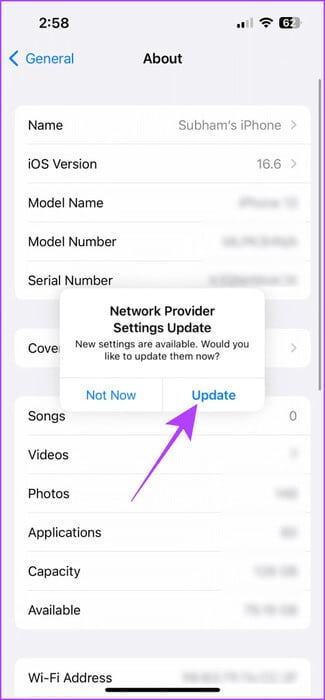
7. Opdater din iPhone
iOS-opdateringer kan forbedre din iPhones samlede netværksforbindelse og stabilitet. Så hvis du ikke har opdateret din iPhone, kan du prøve at opdatere den til den nyeste stabile version. Her er trinene, du skal følge:
Trin 1: Åben Indstillinger på din iPhone.
Trin 2: Rul og tryk generel.
Trin 3: Tryk nu på opgradere software.
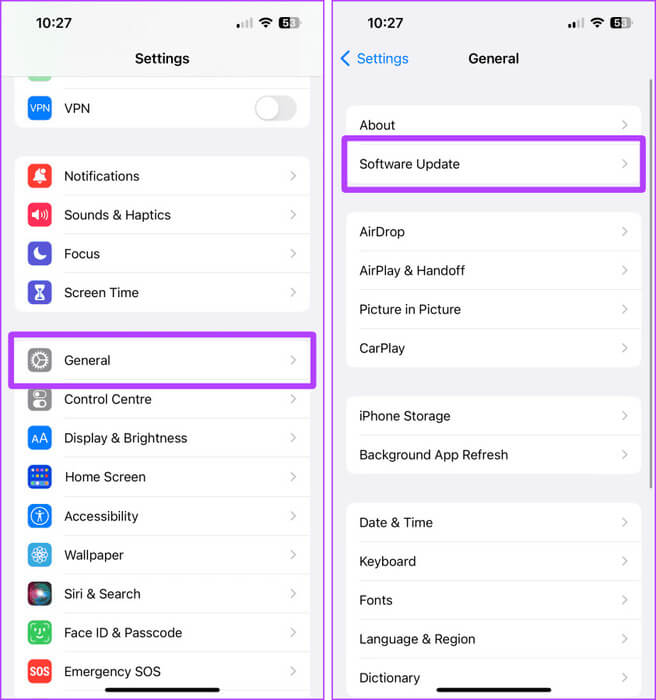
Trin 4: Hvis der er Opdatering tilgængelig, klik på Download og installer.
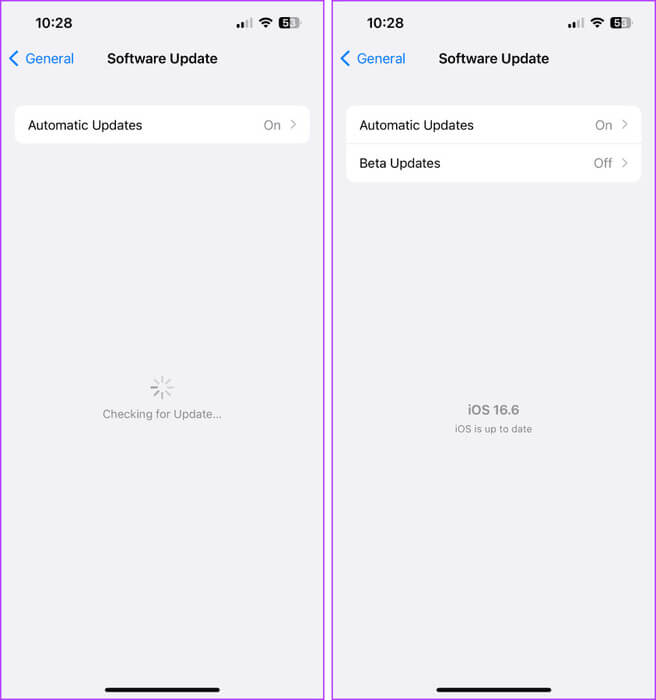
8. Nulstil netværksindstillinger
Hvis du stadig har problemer efter at have prøvet ovenstående løsninger, kan du prøve: Nulstil netværksindstillinger på din iPhoneNulstilling af dine netværksindstillinger hjælper med at gendanne din iPhones standardnetværks- og forbindelsesindstillinger og giver din iPhone mulighed for at begynde at søge efter en bedre forbindelse igen. Sådan gør du:
Bemærk: Nulstilling af netværksindstillinger nulstiller alle mobilindstillinger, fjerner Wi-Fi-netværksnavne og adgangskoder, Bluetooth-indstillinger, VPN-indstillinger osv.
Trin 1: Åben Indstillinger og tryk på generel.
Trin 2: Rul ned, og tryk på "Overfør eller nulstil iPhone."
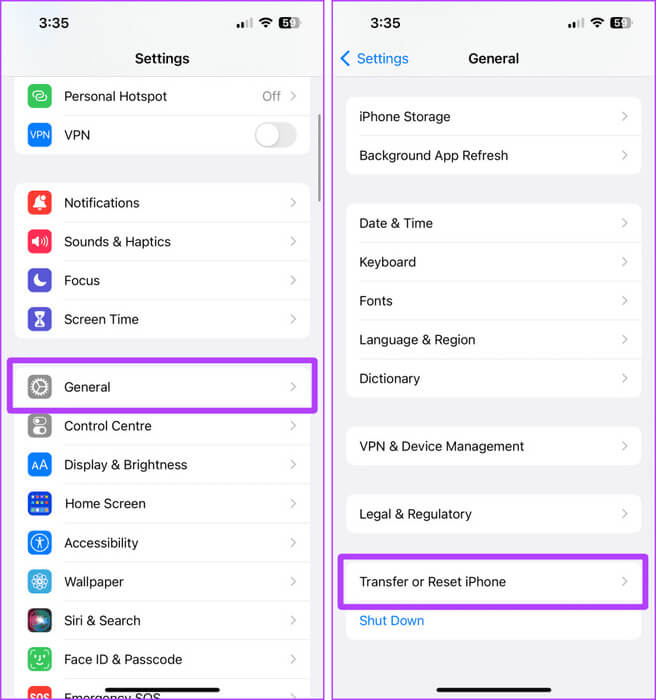
Trin 3: Klik på Nulstil.
Trin 4: Klik nu på Nulstil netværksindstillinger.
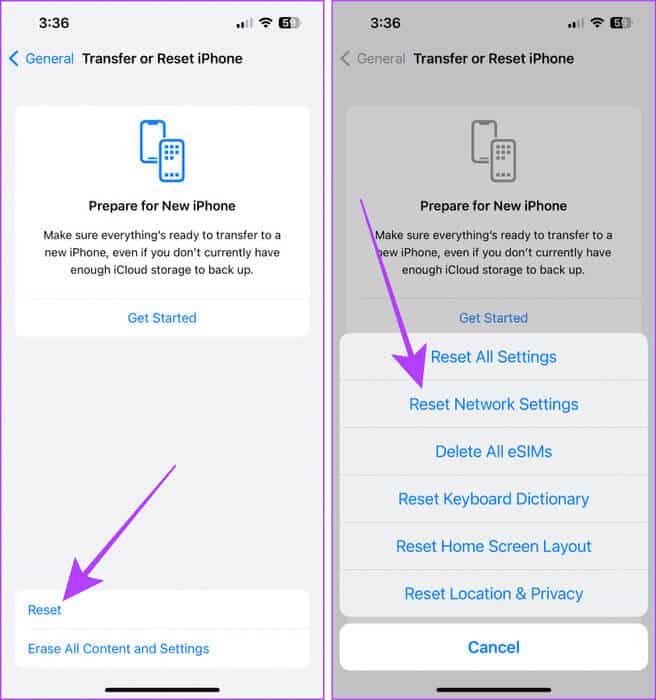
Trin 5: Gå ind Din adgangskode Med iPhone.
Trin 6: Klik på Nulstil netværksindstillinger igen for at bekræfte Nulstil.
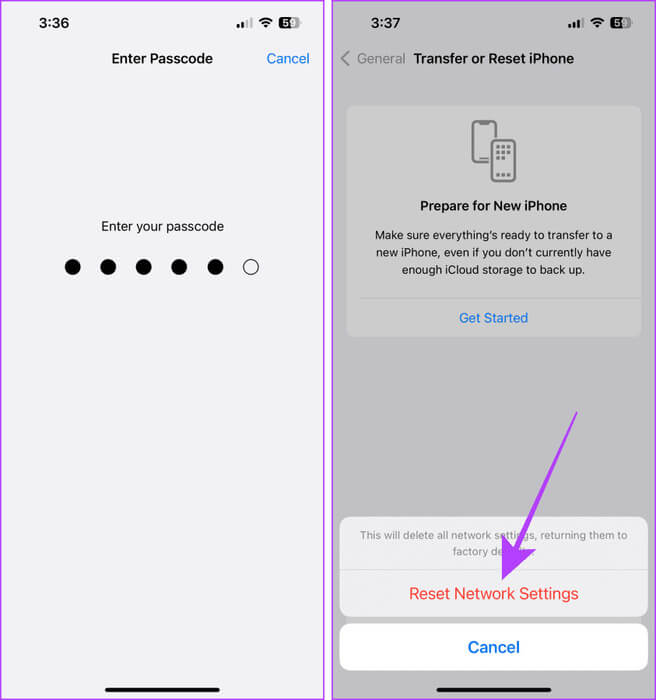
9. Kontakt dit teleselskab.
Hvis problemet fortsætter, foreslår vi, at du kontakter din udbyder. Dette er muligvis ikke et problem med din iPhone; netværksdækningen kan være lav i dit område. Deres personlige assistance kan være nyttig til at få bedre signal (service) på din iPhone.
Ofte stillede spørgsmål om mobiltelefonmodtagelse på iPhone
Q1. Betyder det dårlig modtagelse, hvis jeg har en eller to bjælker på min iPhone?
Svar: Nej, en eller to bjælker betyder ikke nødvendigvis dårlig modtagelse. For at lære mere om mobilmodtagelsens styrke kan du bruge Field Test-appen på din iPhone og følge ovenstående trin for at bekræfte.
Sig farvel til dårlig modtagelse
Slut med periodisk internet eller uønskede opkaldsafbrydelser. Disse rettelser vil hjælpe dig med at få bedre signal (service) på din iPhone og sige farvel til dårlig modtagelse. Udover disse rettelser foreslår vi at fjerne eventuelle tykke covers, hvis de bruges med din iPhone, da de også forårsager problemer.